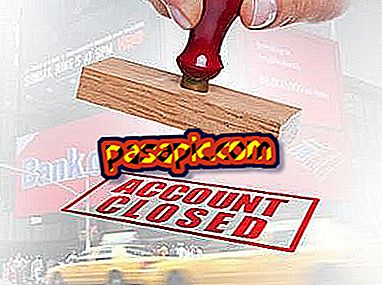Cách sao chép và dán trên máy Mac

Bạn vừa mua máy Mac, bạn đã luôn sử dụng máy tính Windows? Đi từ Mac sang Windows có thể phức tạp, đặc biệt là trong những bước đầu tiên. Ví dụ: khi bạn cố gắng sử dụng các phím tắt Windows và bạn thấy rằng những gì bạn mong đợi không xảy ra. Có thể một cái gì đó cơ bản như sao chép và dán thực sự rất khó khăn? Không, nó không phải là. Bạn chỉ cần thay đổi phím tắt. Trong .com, chúng tôi sẽ cho bạn biết cách sao chép và dán trên Mac.
1
Giống như trong Windows, trên Mac có hai cách khác nhau để sao chép và dán tệp : bằng chuột và bằng phím tắt.
2
Để sao chép và dán trên Mac bằng chuột, tùy thuộc vào việc nó có hai nút hay chỉ một nút. Nếu bạn có hai, hãy làm như trong Windows: nhấp chuột phải vào tệp bạn muốn sao chép (hoặc trong không gian nơi bạn muốn dán thứ gì đó). Một menu thả xuống sẽ mở ra: chọn "sao chép" hoặc "dán". Sẵn sàng!
3
Nếu bạn có chuột Mac cổ điển mà không có nút phụ, đừng lo lắng, bạn cũng có thể làm điều đó. Bấm vào tệp bạn muốn sao chép hoặc khoảng trắng mà bạn muốn sao chép nó trong khi giữ phím ctrl . Một menu thả xuống sẽ mở ra: chọn "sao chép" hoặc "dán".
4
Bạn có thích thử phím tắt ? Bạn chỉ cần học điều này: trên Mac, cmd tương đương với ctrl trong Windows. Nghĩa là, để sao chép, thay vì ctrl + C, bạn phải nhấn cmd + C. Để dán, cmd + V.